MailTag cho Gmail cung cấp tính năng theo dõi email, lập lịch và tự động theo dõi
Nhiều khi email không nhận được phản hồi và nó khiến người gửi hoàn toàn bối rối không biết người đó có thực sự đọc hay không. Rất có thể, nó có thể đã được đọc, nhưng người nhận không trả lời. Vì vậy, câu hỏi cơ bản là làm thế nào để bạn theo dõi chúng. Mặc dù có rất nhiều giải pháp theo dõi đắt tiền trên mạng, nhưng hôm nay chúng ta đang nói về MailTag hoạt động giống như một sự quyến rũ ngay cả với phiên bản cơ bản của chúng.
MailTag cung cấp tính năng theo dõi, lập lịch và tự động theo dõi email không giới hạn. Nó hoạt động với Gmail và GSuite , đồng thời cung cấp một tiện ích mở rộng của Chrome(Chrome extension) tích hợp tốt với Gmail ngay từ trình duyệt. Nó kết nối các tính năng của nó ở mọi nơi trong Gmail , giúp bạn sử dụng nó dễ dàng hơn nhiều. Nó cũng cung cấp một bảng điều khiển chuyên dụng để phân tích tỷ lệ mở, liên kết đến email, v.v.
Một điều tôi có thể nói MailTag sau khi sử dụng nó trong bốn ngày rằng nó hoạt động. Nó đơn giản chỉ hoạt động và có lẽ là một trong những giải pháp dễ dàng nhất mà bạn có thể sử dụng để theo dõi Email mà không tốn bất kỳ chi phí nào. (Email)Phần tốt nhất là các thông báo thời gian thực mà bạn nhận được mà tôi chưa từng thấy ở các dịch vụ khác.
MailTag cho các tính năng của Gmail
Có hai điều chính bạn có thể làm ở đây. Đầu tiên(First) là kiểm tra email và thứ hai là lập lịch email với các lượt theo dõi.
Theo dõi Email
Bất cứ khi nào bạn viết email, nó sẽ đính kèm một hình ảnh nhỏ với nó. Sau đó, khi email của bạn được mở, hình ảnh tải lên và nó biết rằng email của bạn đã được đọc. Đây là cách nó biết chính xác thời điểm người nhận mở email của bạn.
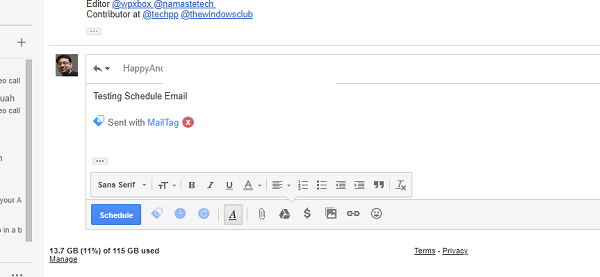
Đây là cách trang tổng quan trông như thế nào. Bạn có quyền truy cập vào số liệu thống kê, hộp thư đến liệt kê tất cả các email được gửi bằng MailTag , Ping(Pings) , cài đặt, v.v. Bạn có thể lọc theo email Đã đọc(Read) hoặc Chưa đọc(Unread) , điều này cho bạn ý tưởng rõ ràng về tất cả các email.
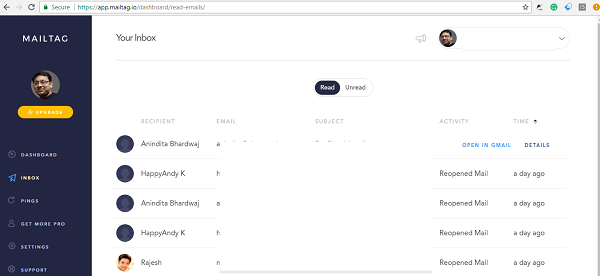
Lập lịch Email
Nếu bạn muốn gửi một email trong tương lai, nhưng muốn thiết lập nó ngay lập tức, bạn có thể sử dụng công cụ này. Bạn có thể chọn ngày, giờ và thậm chí cả múi giờ dựa trên người nhận của bạn. Tiện ích mở rộng thêm các điều khiển sau vào hộp soạn thư của bạn:
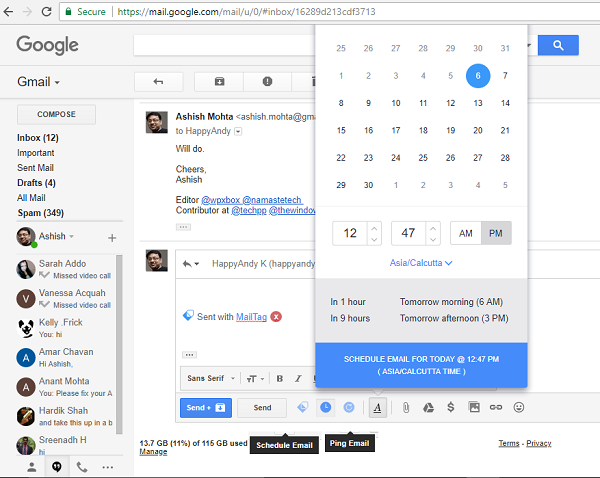

Tự động hóa quy trình theo dõi email của bạn
Điều này làm cho việc theo dõi email đi trước một bước. Nếu bạn cần theo dõi những người khác nếu họ không trả lời bằng văn bản được xác định trước, bạn cũng có thể làm điều đó. Nó được gọi là Pings . Phiên bản miễn phí cho phép bạn gửi ba ping cho mỗi email. Tôi khuyên bạn nên sử dụng nó một cách thông minh nếu bạn không thích tiếp thị qua email.
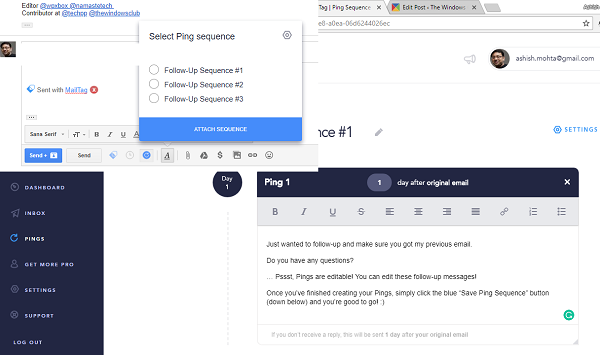
Bạn sẽ có thêm thông tin chi tiết như thiết bị nào đã được sử dụng để đọc email, số lần nó đã được đọc, trạng thái trên các email tiếp theo và tiến trình của tất cả các email. Điều này làm cho nó trở thành một công cụ hoàn hảo để biết nhiều điều về người đã đọc email của bạn. MailTag cũng(MailTag) hỗ trợ nhiều tài khoản.
MailTag cũng cung cấp các dịch vụ trả phí có thể hữu ích cho người dùng nâng cao. Trước tiên, chúng ta hãy xem những gì nó phải cung cấp trong phiên bản miễn phí(free version) .
- Theo dõi email thời gian thực không giới hạn.
- Thông báo đẩy thời gian thực khi email của bạn được mở.
- Thông báo đẩy trong thời gian thực khi các liên kết trong email của bạn được nhấp vào.
- Biết(Know) bao nhiêu lần email của bạn đã được mở lại.
- Lên lịch email(Email) (gửi email của bạn sau).
- Ping Email(Email Pings) (tự động hóa việc theo dõi email của bạn).
- Bảng điều khiển đơn giản và dễ sử dụng (xem tất cả các email đã đọc và chưa đọc của bạn).
- Hỗ trợ qua email và trò chuyện trực tiếp 24/7.
- Hình mờ MailTag có thể tháo rời.
Trong phiên bản trả phí, bạn có thể xóa hoặc ẩn chữ ký “Đã gửi bằng MailTag” để đảm bảo không ai chặn nó. Không có giới hạn đối với ping, loại bỏ quảng cáo MailTag và bạn có thể xem dữ liệu sau 30 ngày. Nếu điều này có vẻ thú vị, bạn có thể tải xuống tiện ích mở rộng MailTag Chrome từ Cửa hàng Chrome(Chrome Store) .
Related posts
Làm thế nào để cài đặt và sử dụng Sortd Gmail add-on trên Chrome
Boomerang cho Gmail cho phép bạn lên lịch Email Sending and Receiving
Làm thế nào để sao chép URLs của tất cả Tabs mở trong Chrome and Firefox browser
MailTrack là một công cụ theo dõi email đơn giản cho Gmail
Google Password Checkup Chrome extension giúp tài khoản an toàn
Làm thế nào để tin đại chúng về phía trước nhiều email với số lượng lớn cùng một lúc trên Gmail
Tải về miễn phí về ngữ pháp cho Firefox, Chrome, Microsoft Office
Hữu ích Link Checkers & URL Scanners cho Chrome or Edge Browser
Chrome Browser Extensions để cải thiện năng suất của bạn
Quản lý hoặc vô hiệu hóa Browser Add-ons & Extensions bằng Chrome, Firefox
10 Best Chrome, Edge và Firefox Tiện ích mở rộng để lưu trang để đọc sau
Các phần mở rộng Google Chrome không hoạt động trên Windows 10
Dấu vết Mời Tracking protection tuyệt vời cho Chrome and Firefox
Các tiện ích bổ sung PDF converter miễn phí cho Chrome, Edge, Firefox để chuyển đổi PDF
Cách khắc phục Gmail sẽ không tải trong Chrome or Firefox
Chrome Extension Shield Pro cảnh báo bạn về phần mở rộng Chrome độc hại
Best Chrome Extensions để giữ sức khỏe cho công việc bàn-bound
Best Chrome phần mở rộng cho năng suất cao hơn trên Windows PC
Color Enhancer là Chrome extension cho Color-blind người
Browser phần mở rộng để có một Screenshot trong Chrome and Firefox
